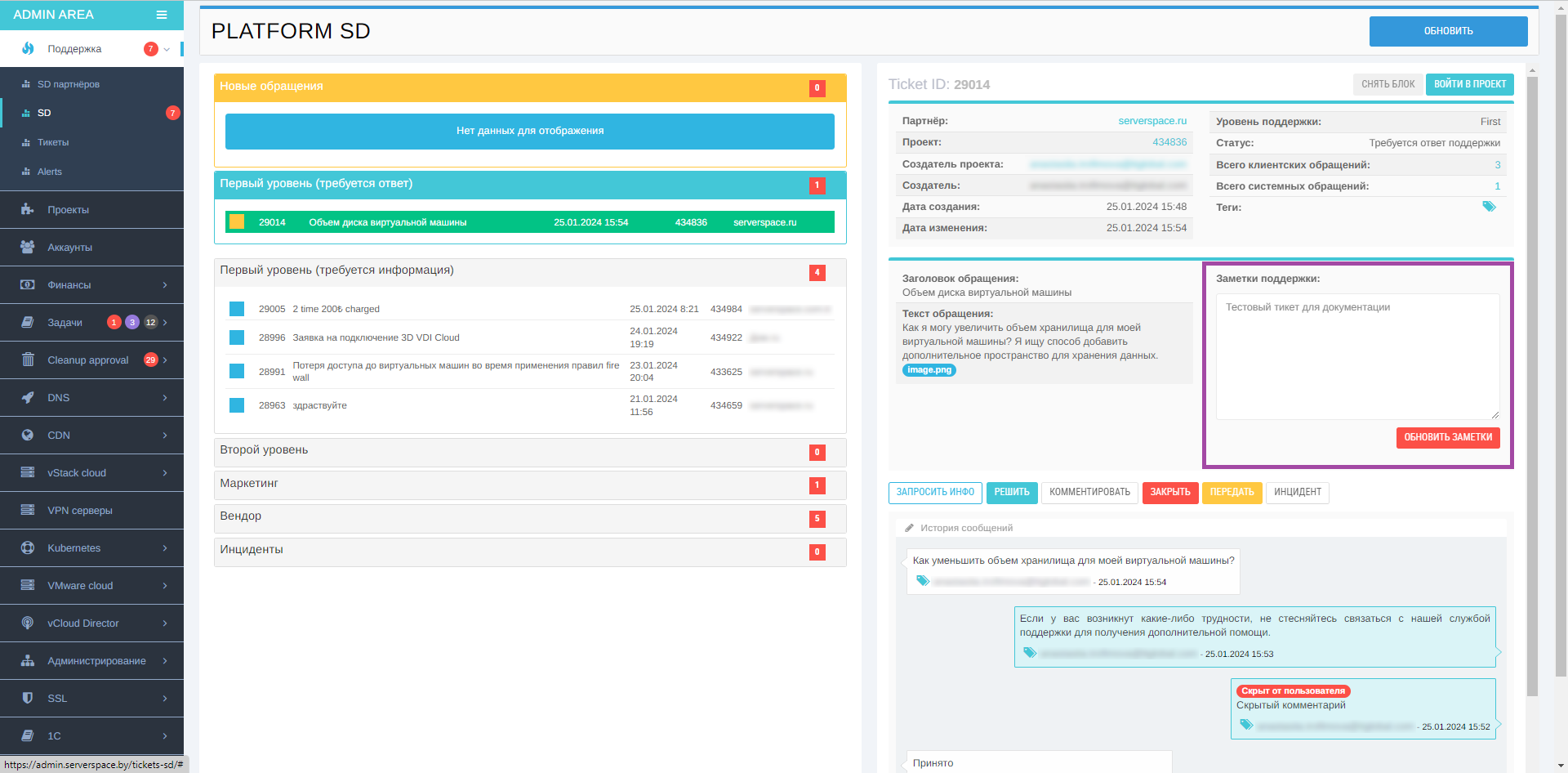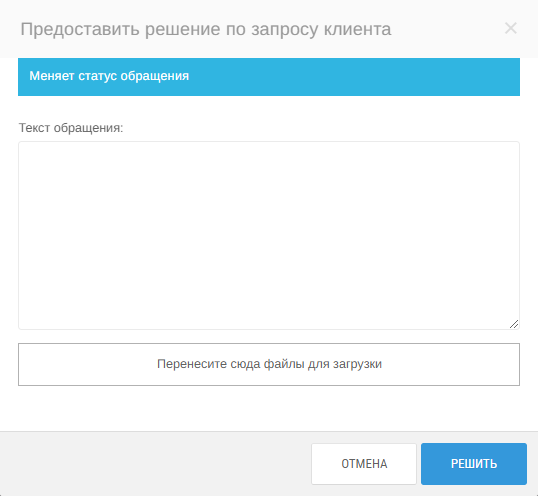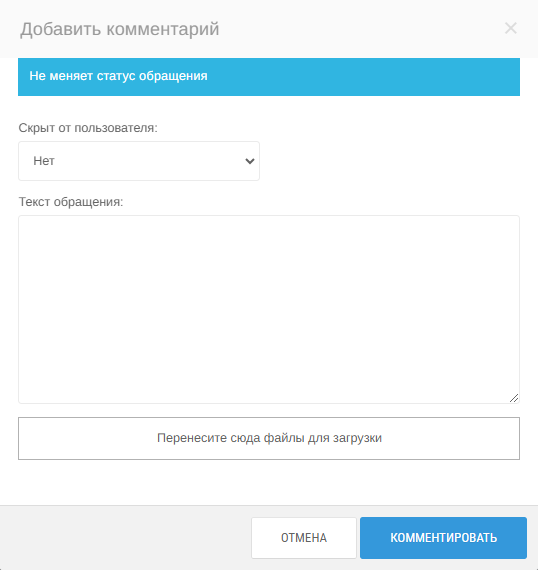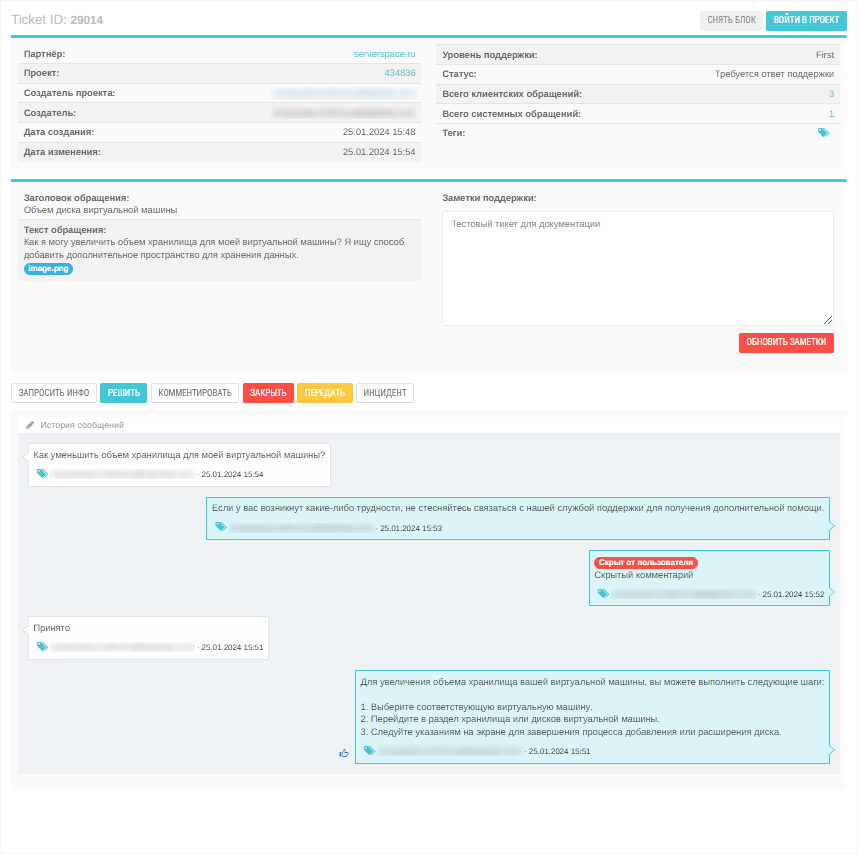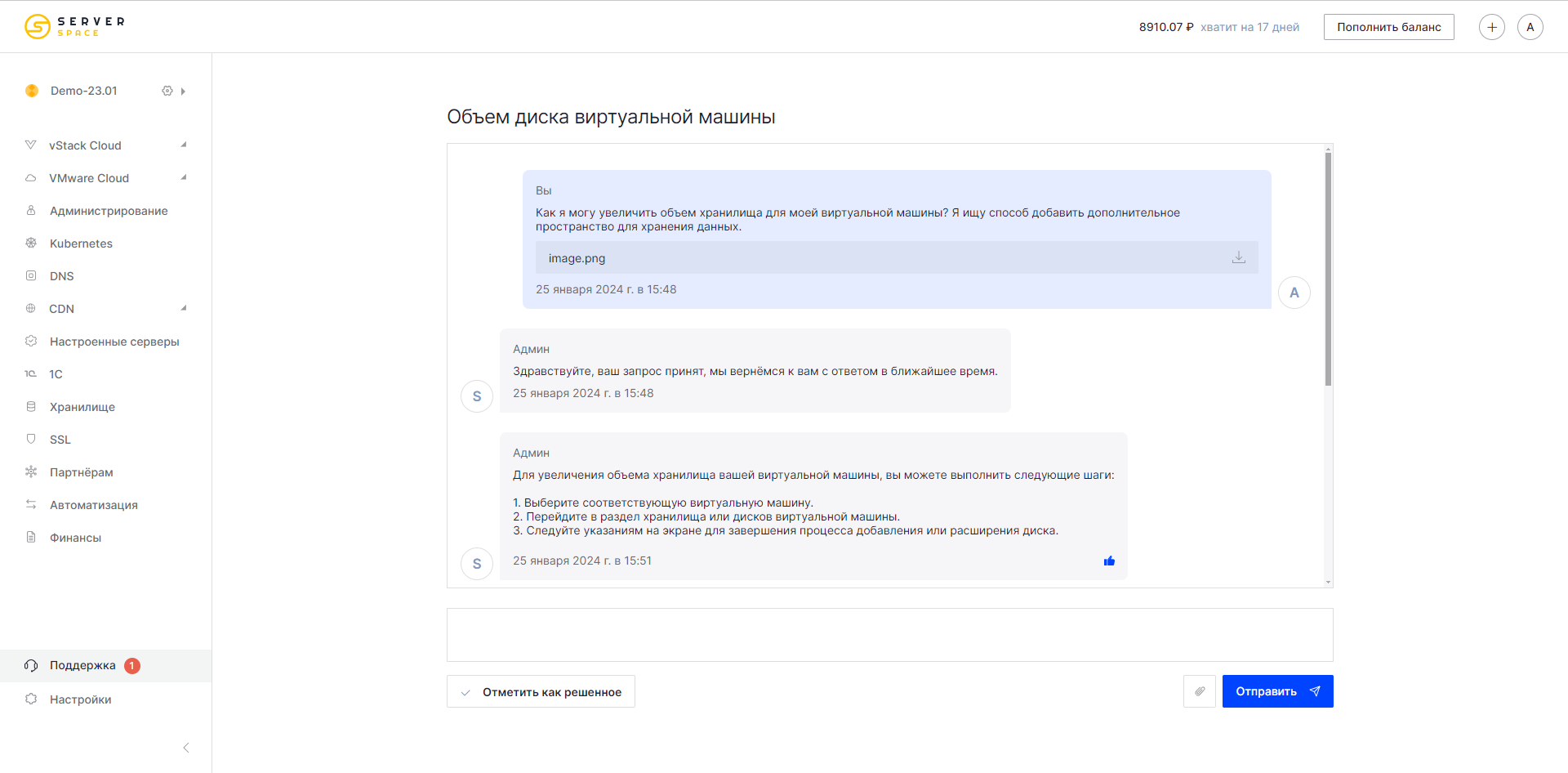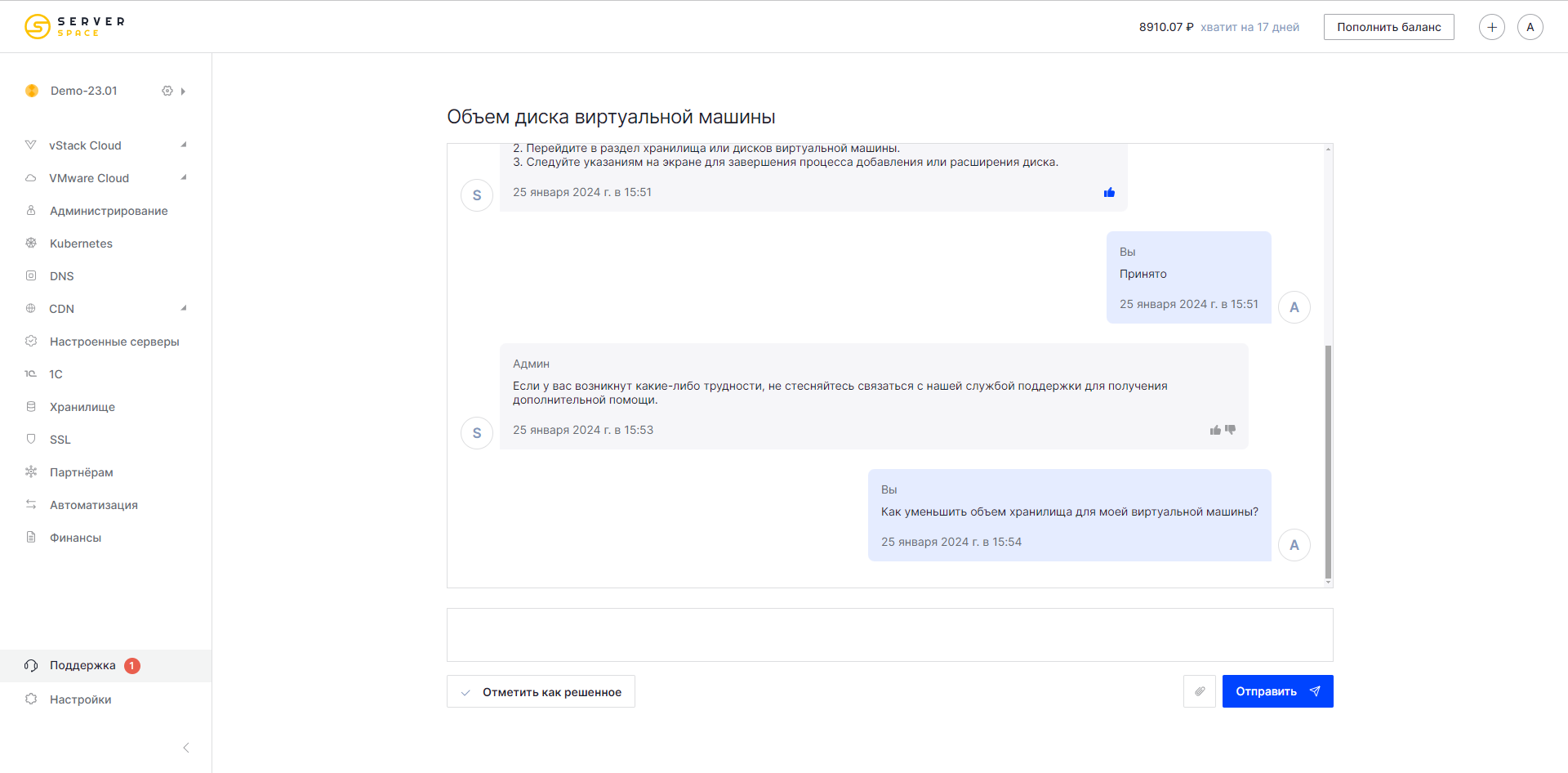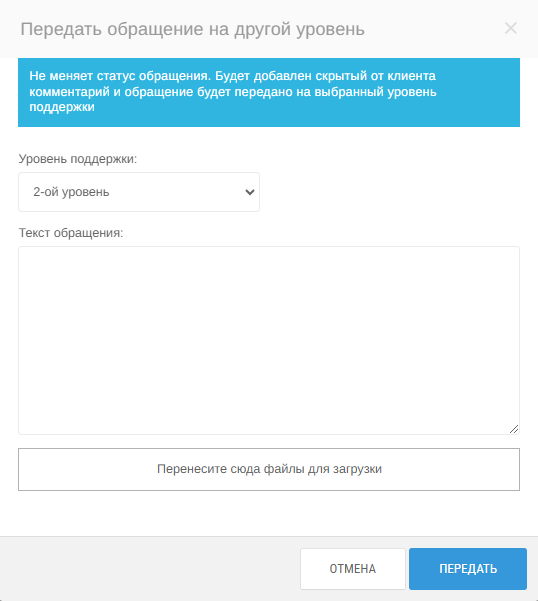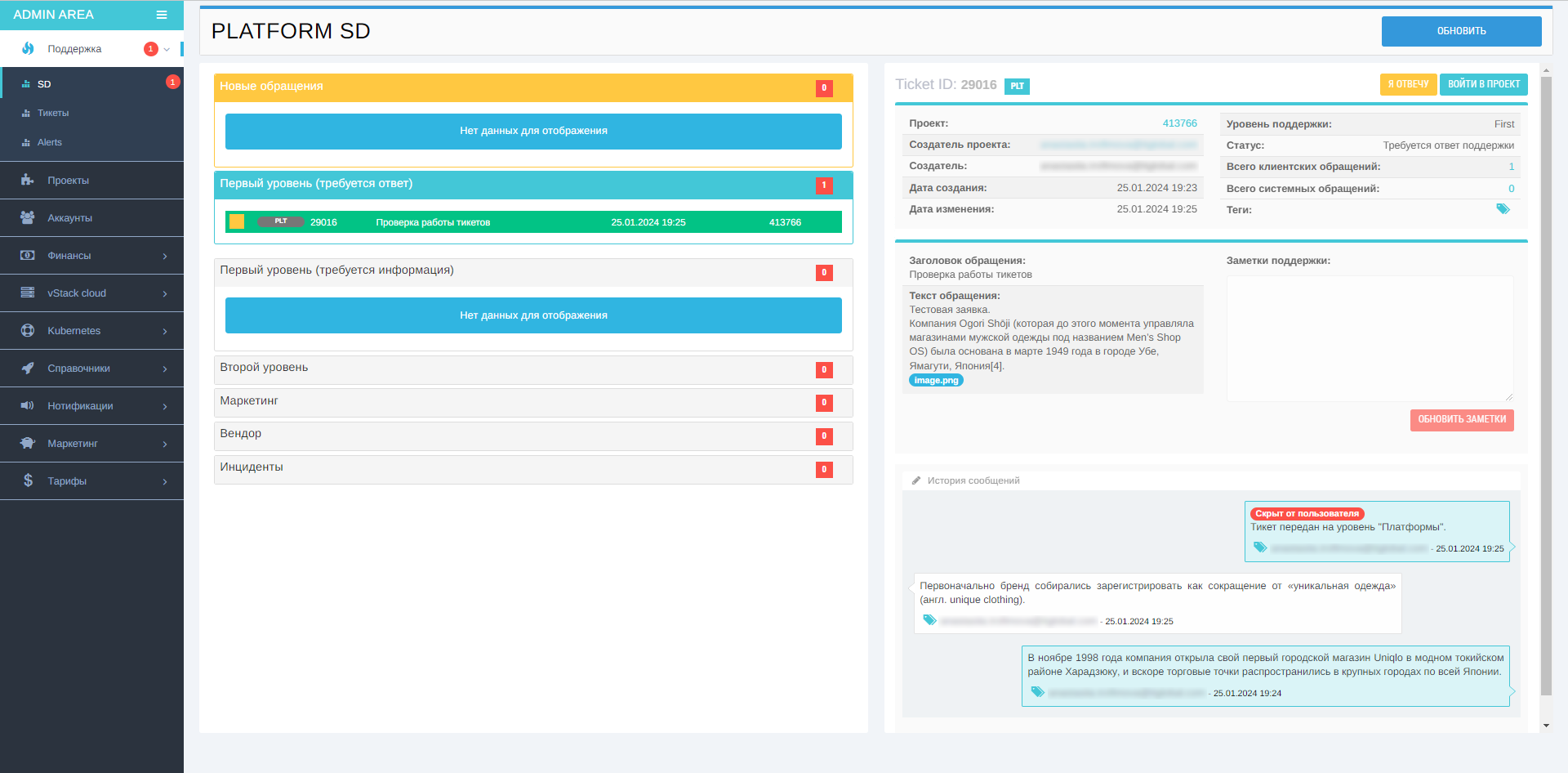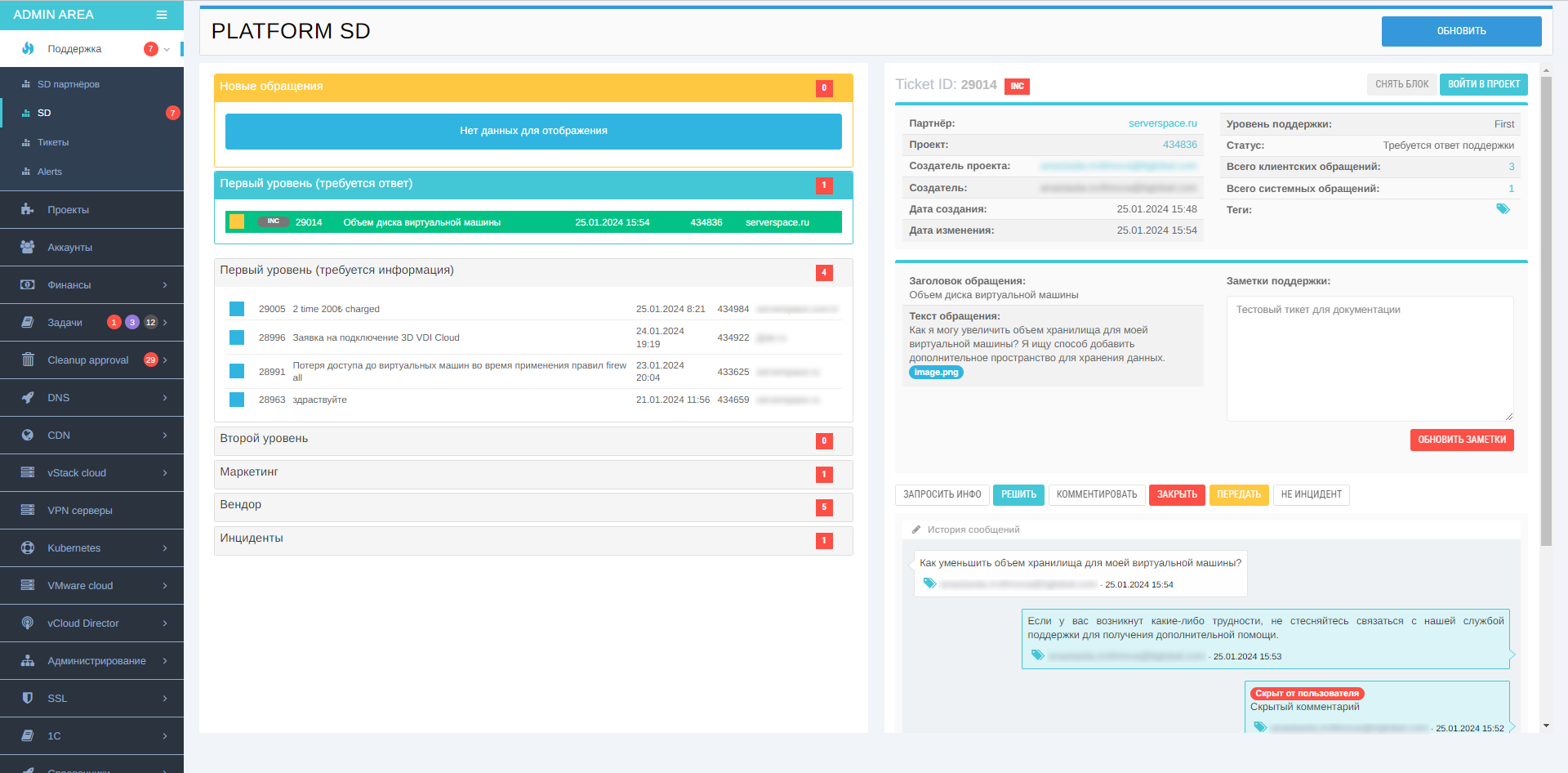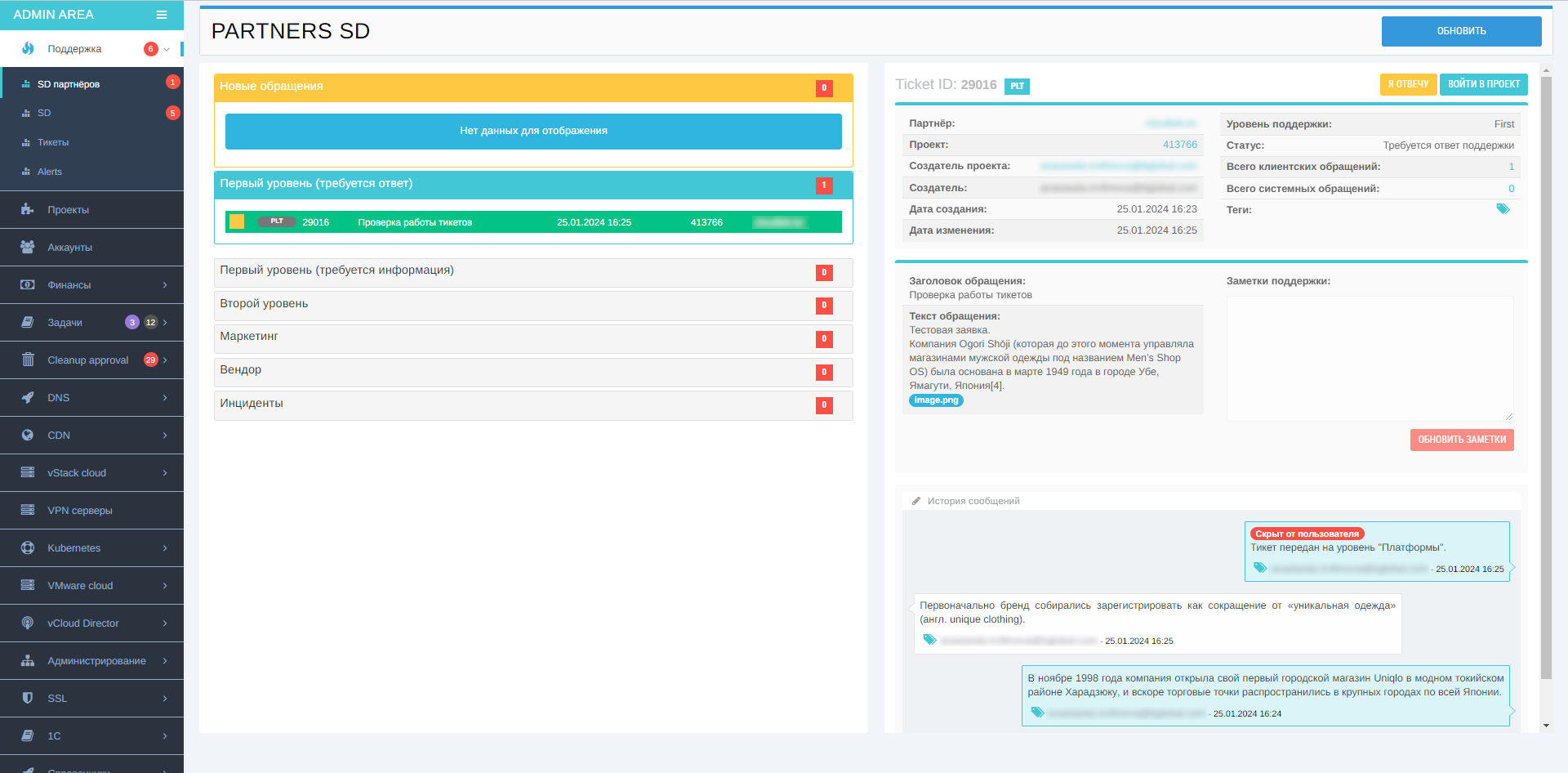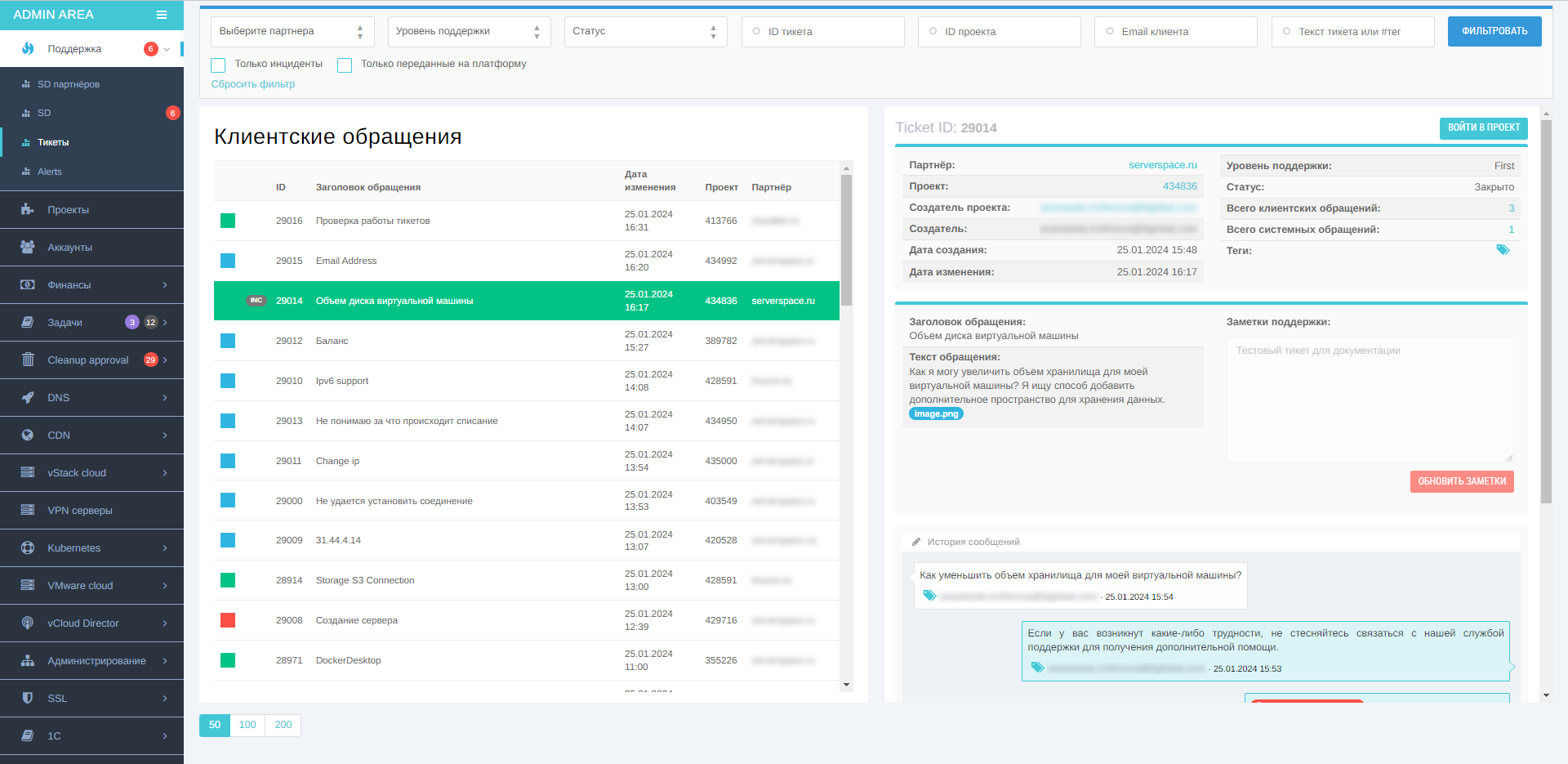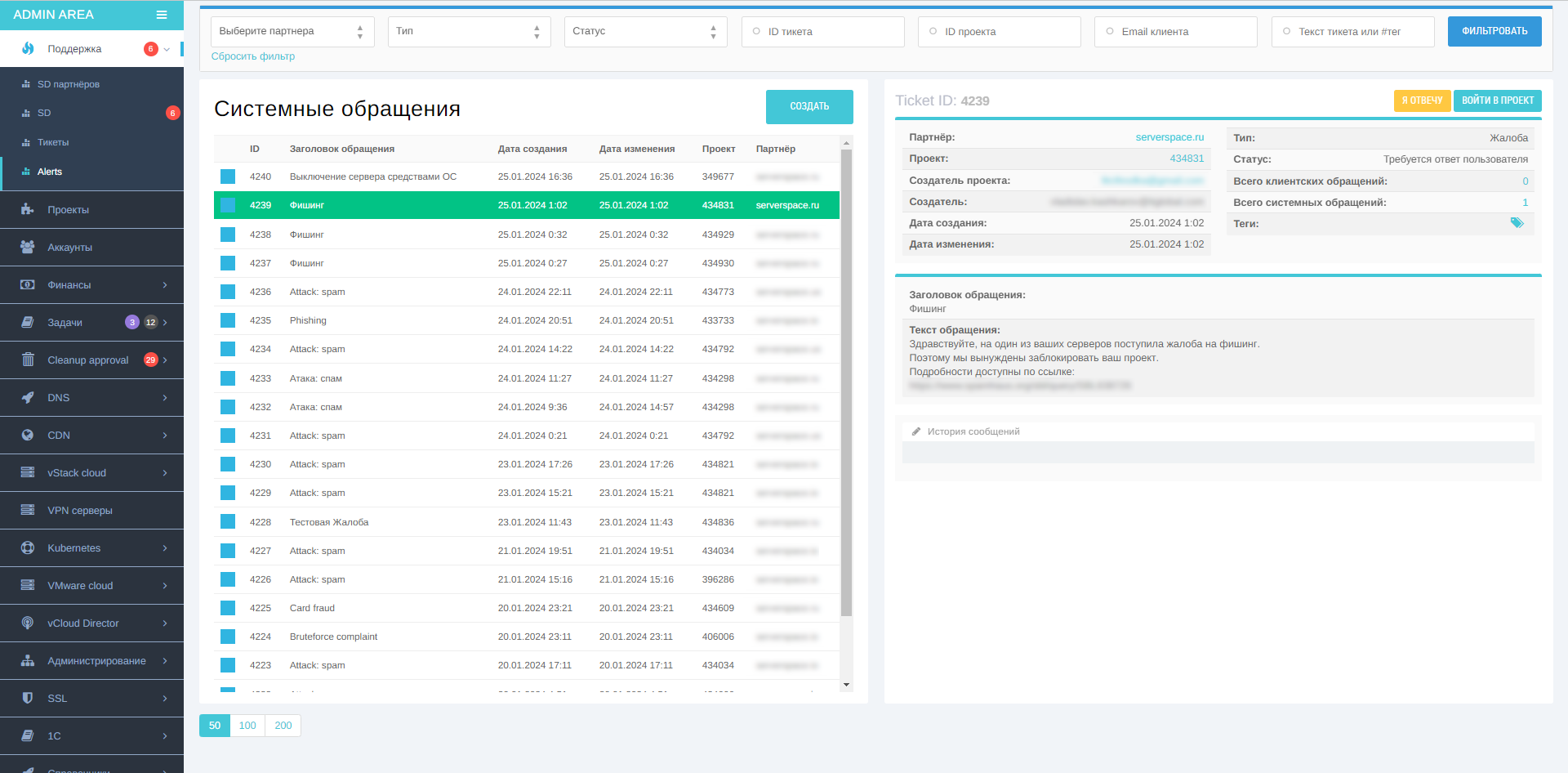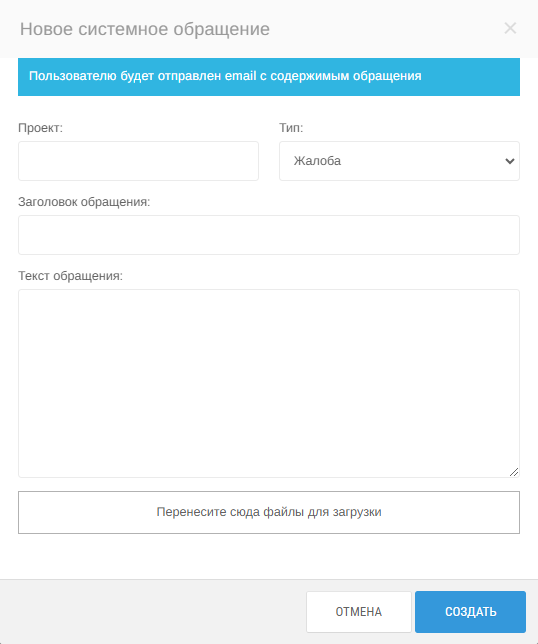Поддержка
Для партнёра есть возможность включить опцию, когда обработка тикетов выполняется собственной первой линией партнёра, т.е. без явного перевода тикеты не попадут в обработку на платформу.
Platform Service Desk (SD)¶
Вкладка предназначена для работы сотрудников поддержки клиентов.
-
Новые обращения - в этот аккордеон попадают новые тикеты, на которые ещё нет ни одного ответа от поддержки. Этот блок не сворачивается.
-
Первый уровень (требуется ответ) - в аккордеоне находятся тикеты, которые ожидают ответа со стороны поддержки и переписка в которых уже ведётся. Блок не сворачивается.
-
Второй уровень, Маркетинг, Вендор, Инциденты - в эти группы переводятся тикеты, которы находятся в соответствующих зонах ответственности.
Решённые и закрытые тикеты в этом разделе не отображаются.
При выборе тикета в списке в правой части экрана появляется его детальная информация и возможность взаимодействия с тикетом. В детализации тикета видна информация о создателе проекта, о создателе тикета, также видна дата создания тикета и последнего взаимодействия с ним.
С помощью кнопки Войти в проект можно войти в проект с правами пользователя. В поле Заметки для поддержки можно оставить комментарии и заметки, которые не видны пользователю и могут использоваться для передачи информации между сменами сотрудников.
Рисунок 1. Заметки для поддержки
При нажатии на кнопку Решить в детализации тикета открывается модальное окно, в котором необходимо ввести ответ для клиента.
Рисунок 2. Ввод ответа для клиента
При нажатии на кнопку Комментировать в детализации тикета открывается модальное окно, в котором можно ввести комментарий. При комментировании тикета его статус не меняется. Также возможно добавить скрытый комментарий, который не будет виден пользователю.
Рисунок 3. Добавление комментария для тикета
На скриншотах ниже показан пример переписки - отображение в панели администратора и пользовательской панели.
Рисунок 4. Отображение диалога с пользователем в административной панели
Рисунок 5. Отображение диалога с администратором в пользовательской панели
Рисунок 6. Отображение диалога с администратором в пользовательской панели
Рисунок 7. Передача сообщения на другой уровень поддержки
Для того чтобы закрепить за сотрудником технической поддержки определенную заявку, он должен нажать Я ОТВЕЧУ в поле тикета в правом верхнем углу.
Рисунок 8. Отображение диалога с пользователем в административной партнёрской панели до нажатия кнопки «Я ОТВЕЧУ»
Рисунок 9. Отображение диалога с пользователем в платформенной административной панели после нажатия кнопки «Я ОТВЕЧУ»
Тикеты партнёров с собственной первой линией поддержки расположены в меню Поддержка → SD партнёров.
Рисунок 10. Отображение диалога с пользователем в административной платформенной панели до нажатия кнопки «Я ОТВЕЧУ»
Рисунок 11. Отображение диалога с администратором в пользовательской панели
Системные обращения (Alerts)¶
В разделе Системные обращения находятся тикеты, отправленные сотрудниками службы поддержки напрямую клиенту. Например, о совершении клиентом нелегитимной деятельности.
Создание обращения выполняется в модальном окне с помощью кнопки Создать. В окне необходимо указать идентификатор проекта, выбрать тип обращения: Информация, Жалоба или Подозрительная активность, указать заголовок и текст обращения. Дополнительно можно приложить файлы.
После создания системного обращения оно будет отображаться в разделе Поддержка в проекте клиента, также на почту будет отправлено уведомление.
Рисунок 12. Системные обращения
Рисунок 13. Модальное окно для создания системного обращения